电脑无法识别USB设备的10种解决方法 快速修复教程
时间:2025-09-22
来源:互联网
标签:
欢迎来到硬件故障解决指南,在这里您将看到关于电脑无法识别USB设备的深度解析和实战修复方案。插上U盘却毫无反应?别急着扔掉它,下面这些方法可能会让你省下维修费。

1. 先试试这个“傻瓜操作”
90%的人会忽略最简单的操作——换个USB接口。前置接口可能供电不足,后置主板接口往往更稳定。如果插上时有“叮咚”声但没显示,右键“此电脑”选择“管理”-“磁盘管理”,说不定你的U盘正以未分配状态躺着。
2. 重启大法真的有用吗?
别笑,强制重启能清除临时驱动冲突。长按电源键30秒彻底放电,某些主板会重置USB控制器。曾经有用户插着移动硬盘开机导致识别异常,断电后居然恢复正常。
3. 驱动问题才是隐形杀手
在设备管理器中看到黄色感叹号?右键卸载USB驱动后拔掉设备,重启让系统自动重装。有个冷知识:Win10的“电源管理”选项里,关闭“允许计算机关闭此设备以节约电源”可能解决间歇性失灵。
4. 注册表里的秘密武器
按Win+R输入regedit,定位到HKEY_LOCAL_MACHINE\SYSTEM\CurrentControlSet\Services\USBSTOR,将“Start”值改为3。这招专治那些插上设备只充电不读盘的情况,就像给USB通道强行开了个后门。
5. BIOS里的隐藏选项
开机狂按Del/F2进BIOS,找到类似“USB Legacy Support”的选项开启。有些主板默认关闭USB3.0支持,尤其是老设备接新电脑时,切换成USB2.0模式反而能识别。
6. 系统服务别乱动
按Win+R输入services.msc,检查“Plug and Play”服务是否运行。遇到过最离谱的案例是某安全软件禁用了这个服务,导致所有外接设备“消失”。
7. 物理损坏的蛛丝马迹
用手机闪光灯照USB接口,如果发现针脚歪斜、发黑氧化,可以用牙签蘸酒精小心擦拭。有个用户用镊子调整弯折的触点后,报废半年的U盘居然复活了。
8. 电源管理的猫腻
控制面板-电源选项-更改计划设置-更改高级电源设置,展开“USB设置”-“USB选择性暂停设置”,把它设为“已禁用”。这对笔记本用户特别重要,系统可能为了省电故意“装睡”。
9. 系统还原的后悔药
如果最近更新过系统或驱动,试试回退到正常时的还原点。某次微软更新导致大量USB3.0设备异常,用这招比等官方补丁快得多。
10. 终极测试:Linux启动盘
制作Ubuntu启动盘从UEFI启动,如果Linux能识别设备,那问题肯定出在Windows系统层面。反之则可能是硬件故障,该考虑送修或更换了。
遇到USB设备无法识别时,建议按从简到繁的顺序尝试这些方法。记住,有时候问题可能简单到只是数据线接触不良——别问我怎么知道的。
免责声明:以上内容仅为信息分享与交流,希望对您有所帮助
-
 蚂蚁森林神奇海洋2025年12月30日答案 时间:2025-12-31
蚂蚁森林神奇海洋2025年12月30日答案 时间:2025-12-31 -
 蚂蚁森林神奇海洋2025年12月25日答案 时间:2025-12-31
蚂蚁森林神奇海洋2025年12月25日答案 时间:2025-12-31 -
 蚂蚁森林神奇海洋2025年12月26日答案 时间:2025-12-31
蚂蚁森林神奇海洋2025年12月26日答案 时间:2025-12-31 -
 蚂蚁森林神奇海洋2025年12月28日答案 时间:2025-12-31
蚂蚁森林神奇海洋2025年12月28日答案 时间:2025-12-31 -
 蚂蚁庄园2025年12月29日题目答案最新 时间:2025-12-31
蚂蚁庄园2025年12月29日题目答案最新 时间:2025-12-31 -
 蚂蚁新村2025年12月29日题目答案 时间:2025-12-31
蚂蚁新村2025年12月29日题目答案 时间:2025-12-31
今日更新
-
 异环预约方法分享 异环预约下载链接
异环预约方法分享 异环预约下载链接
阅读:18
-
 全职猎人x幸存者最新版下载地址 全职猎人x幸存者下载教程
全职猎人x幸存者最新版下载地址 全职猎人x幸存者下载教程
阅读:18
-
 魂坠深境正式版下载链接 魂坠深境正式版下载地址分享
魂坠深境正式版下载链接 魂坠深境正式版下载地址分享
阅读:18
-
 全职猎人x幸存者测试服下载在哪 全职猎人x幸存者安装包分享
全职猎人x幸存者测试服下载在哪 全职猎人x幸存者安装包分享
阅读:18
-
文明6选哪个地图模式
阅读:18
-
 格斗三国志预约地址在哪 格斗三国志预约渠道分享
格斗三国志预约地址在哪 格斗三国志预约渠道分享
阅读:18
-
地铁逃生黑卡门在哪个地图
阅读:18
-
 格斗三国志赵云阵容搭配攻略 格斗三国志最强赵云阵容推荐
格斗三国志赵云阵容搭配攻略 格斗三国志最强赵云阵容推荐
阅读:18
-
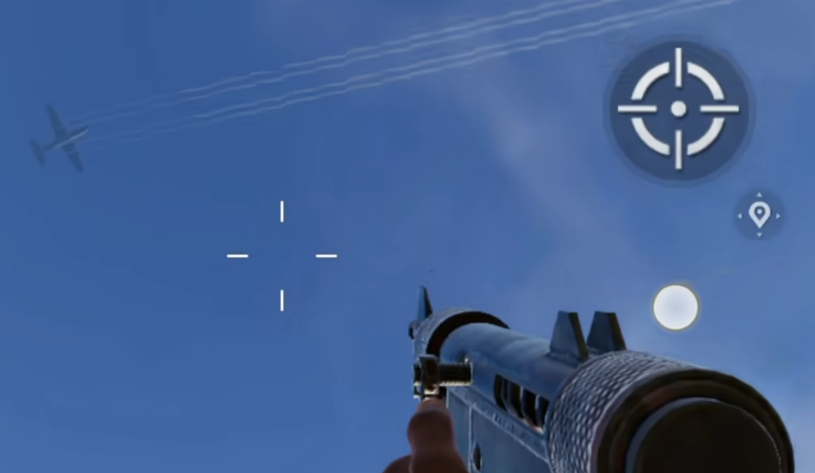 失控进化手游空投位置大全 失控进化手游空投刷新点与落地抢空投实战攻略
失控进化手游空投位置大全 失控进化手游空投刷新点与落地抢空投实战攻略
阅读:18
-
 鸣潮相位涟漪武器介绍 突破材料总览
鸣潮相位涟漪武器介绍 突破材料总览
阅读:18




















